
Thật khó tin, nhưng trong năm 2017, FTP vẫn là một trong những cách đáng tin cậy nhất để chuyển các tệp lớn từ nơi này sang nơi khác trên Internet. Nhiều chuyên gia đã chuyển sang các giải pháp khác (chẳng hạn như Đồng bộ hóa/Bittorrent và NFS), nhưng đối với những người muốn truyền dữ liệu nhanh chóng, dễ dàng và đáng tin cậy thì máy chủ FTP vẫn là giải pháp tốt nhất. Trong hướng dẫn này, chúng tôi sẽ chỉ cho bạn cách lưu trữ máy chủ FTP trên Linux. Chúng tôi sẽ sử dụng một công cụ gọi là máy chủ FTP vsftpd. Có nhiều công cụ máy chủ chạy nền làm những gì mà công cụ này làm. Nếu bạn không quan tâm đến việc sử dụng vsftpd làm phần mềm máy chủ FTP của mình, bạn rất dễ tìm được một giải pháp thay thế tốt. Điều đó nói rằng, vsftpd có một lịch sử lâu dài và có lẽ là tốt nhất cho đến nay.
CẢNH BÁO SPOILER: Cuộn xuống và xem video hướng dẫn ở cuối bài viết này.
Cài đặt
Nhận vsftpd khá dễ dàng vì phần mềm này rất nhỏ. Khi nói đến các công cụ máy chủ, nó đơn giản. Nó là một trình nền nhỏ với tệp cấu hình cho phép bất kỳ ai cũng có thể nhanh chóng và dễ dàng lưu trữ máy chủ FTP trên mạng LAN hoặc qua Internet. Trên hết, công cụ này hoạt động trên hầu hết mọi thứ. Điều này có nghĩa là nếu bạn cần một cách nhanh chóng để truyền dữ liệu từ máy chủ này sang máy chủ khác, bạn có thể chạy vsftpd trên hầu hết mọi bản phân phối máy chủ Linux.
Ngoài ra, các hệ điều hành máy tính để bàn Linux thông thường cũng bao gồm phần mềm máy chủ này, vì vậy bạn có thể nhanh chóng chạy một máy chủ trực tiếp từ máy tính ở nhà của mình.
Ubuntu
sudo apt install vsftpd sudo systemctl enable vsftpd sudo systemctl start vsftpd
Debian
sudo apt install vsftpd sudo systemctl enable vsftpd sudo systemctl start vsftpd
Vòm Linux
sudo pacman -S vsftpd sudo systemctl enable vsftpd sudo systemctl start vsftpd
mũ phớt
sudo dnf install vsftpd sudo systemctl enable vsftpd sudo systemctl start vsftpd
Mở SUSE
sudo zypper install vsftpd sudo systemctl enable vsftpd sudo systemctl start vsftpd
Khác
Tiện ích vsftpd là một dịch vụ cho phép bất kỳ máy chủ Linux (hoặc máy tính) nào duy trì và lưu trữ máy chủ FTP. Giao thức FTP, mặc dù đã rất cũ nhưng vẫn được sử dụng rất nhiều, vì vậy tiện ích vsftpd có thể được tìm thấy trong hầu hết các bản phân phối Linux chính cho PC và máy chủ.
Để tải xuống cho bản phân phối Linux của bạn, hãy mở một thiết bị đầu cuối và tìm kiếm “vsftpd” hoặc “máy chủ FTP” trong trình quản lý gói. Bạn cũng nên thử các công cụ lưu trữ FTP khác nếu HĐH dựa trên Linux của bạn không có vsftpd.
Cấu hình
Sau khi cài đặt vsftpd và kích hoạt nó trong systemd, dịch vụ sẽ hoạt động. Tuy nhiên, bản thân máy chủ FTP sẽ không hoạt động nếu không được cấu hình. Để làm điều này, chúng ta cần mở tệp cấu hình vsftpd trong trình soạn thảo văn bản và thêm một số thứ. Trong terminal, mở một trình soạn thảo văn bản.
sudo nano /etc/vsftpd.conf
Kết nối ẩn danh được cho phép theo mặc định. Điều này có nghĩa là người dùng, bất kể họ là ai, có thể dễ dàng kết nối và sử dụng máy chủ FTP của bạn. Để dễ sử dụng, hãy để tùy chọn này được bật. Nếu không, hãy thêm # trước “anonymous_enable=YES” để tắt cài đặt này.
Sau đó sử dụng các phím mũi tên để cuộn xuống. Tìm “write_enable = YES” và “anon_upload_enable = YES”. Kích hoạt các cài đặt này bằng cách xóa dấu # phía trước nó.
Xa hơn nữa trong tệp cấu hình là cài đặt bảo mật cần được bật. Cài đặt này buộc máy chủ FTP chạy trên người dùng của chính nó và tước quyền root của người dùng. Điều này có nghĩa là nếu ai đó xâm nhập vào máy chủ FTP của bạn, họ sẽ không thể làm hỏng toàn bộ máy chủ Linux hoặc máy tính của bạn. Rõ ràng, vsftpd có thể hoạt động mà không cần cài đặt này, nhưng chúng tôi không khuyến nghị cài đặt này.
Để bật cài đặt bảo mật này, hãy tìm “nopriv_user=ftpsecure” và xóa dấu #.
Khi tất cả các cài đặt này được bật, hãy khởi động lại vsftpd với systemd init:
sudo systemctl restart vsftpd
Kết nối với máy chủ bằng cách vào thanh địa chỉ trình quản lý tệp Linux và gõ:
ftp://local.ip.address
Lưu ý: bạn không muốn sử dụng trình quản lý tệp? Thay vào đó, hãy thử FileZilla.
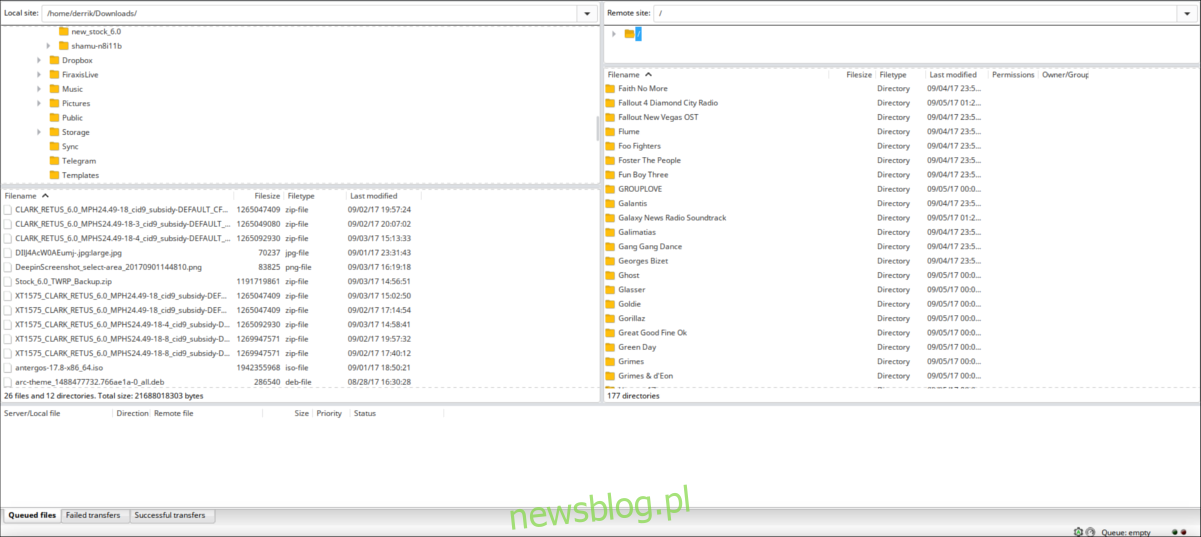
Bạn cũng có thể sử dụng tên máy chủ như
ftp://ubuntu-server
vân vân.
Để tìm địa chỉ IP của máy chủ, hãy thực hiện ifconfig rồi nhập địa chỉ IP mà lệnh trả về (dưới IPv4). Ngoài ra, làm:
ping hostname
Sau đó ghi lại các ping IP được tìm thấy.
SSH SFTP
Không thể chạy tiện ích VSftpd này? Quá phức tạp? Có một cách khác! Cài đặt SSH và sử dụng công cụ SFTP tích hợp sẵn. SSH có thể lưu trữ một máy chủ FTP an toàn theo yêu cầu. Có những lợi ích cho việc này, chẳng hạn như nhận được một máy chủ để chuyển tập tin nhanh chóng trong thời gian ngắn. Tuy nhiên, cũng có những nhược điểm nghiêm trọng như tốc độ truyền chậm hơn. FTP truyền thống, mặc dù không an toàn bằng, nhưng không bị cản trở bởi các quy tắc mã hóa và do đó, người dùng có thể truyền tệp rất nhanh.
SFTP chắc chắn sẽ giúp người dùng thoát khỏi tình thế khó khăn mà FTP không thể thay thế ngay cả trong năm 2017. Bạn muốn biết cách chạy SFTP/SSH? Đi đến đây để tìm hiểu thêm!
Đăng kí
Bất chấp tuổi đời của mình, FTP vẫn chứng tỏ là một công cụ đáng tin cậy. Rất ít giao thức truyền khác đáng tin cậy để truyền dữ liệu nhanh chóng và dễ dàng qua mạng. Cho dù bạn đang cố truyền một số tệp đến máy chủ web hay gửi một số ảnh cho bạn bè, thì giao thức truyền tệp vẫn chứng tỏ được những công dụng của nó.
